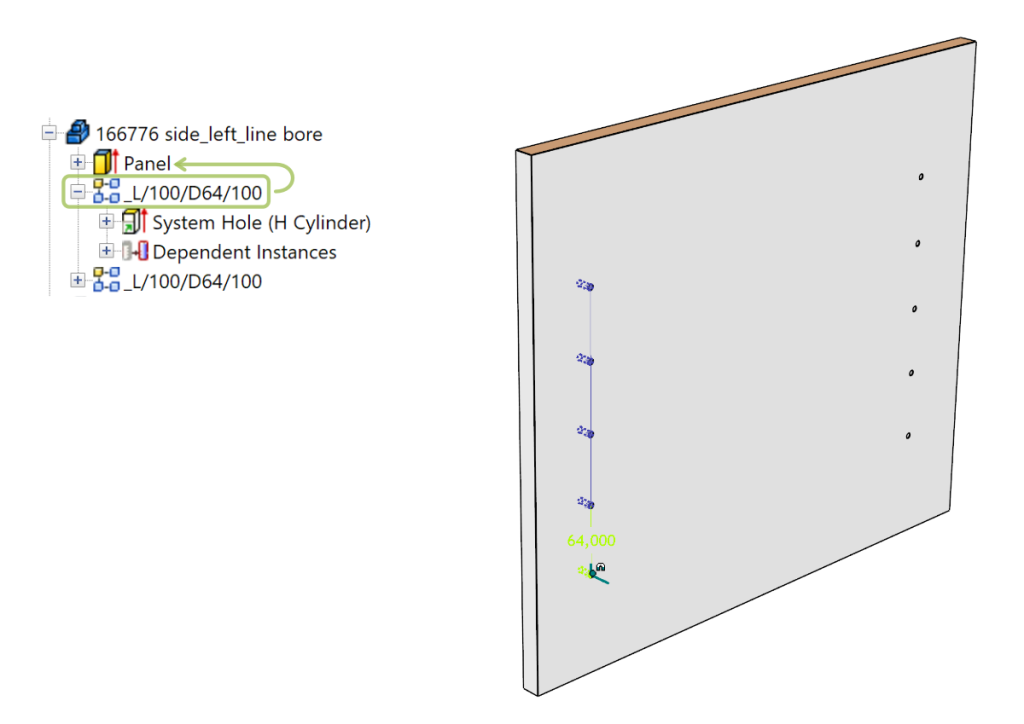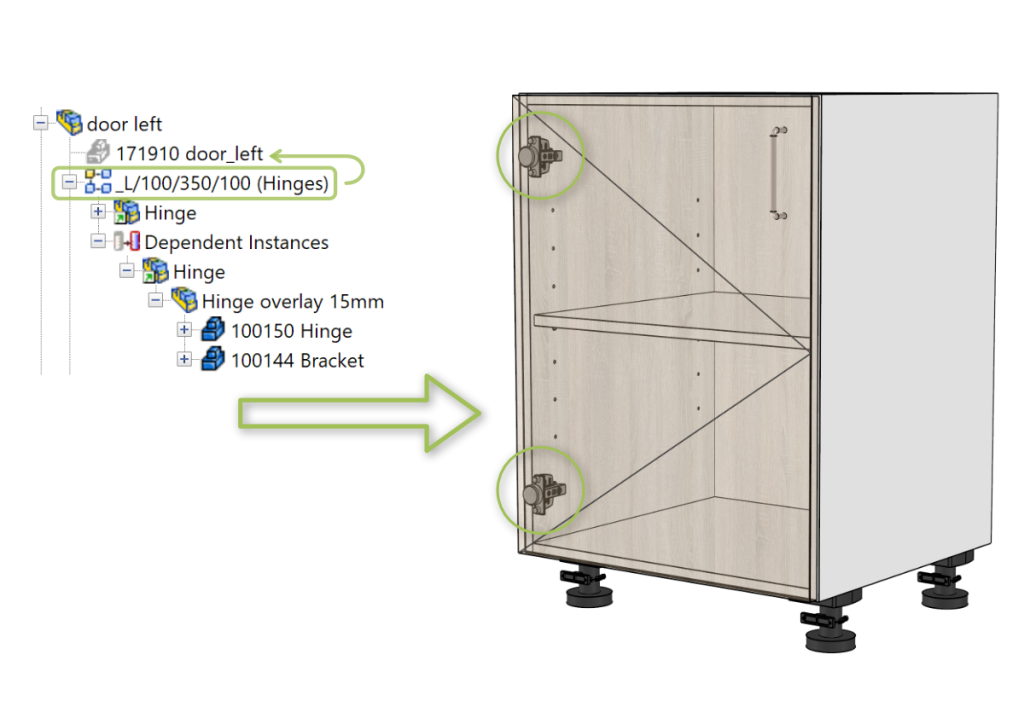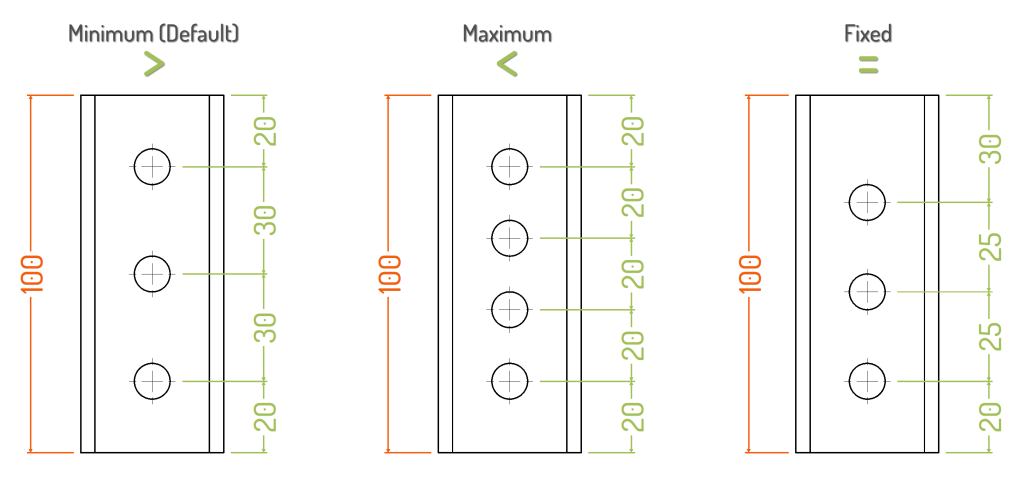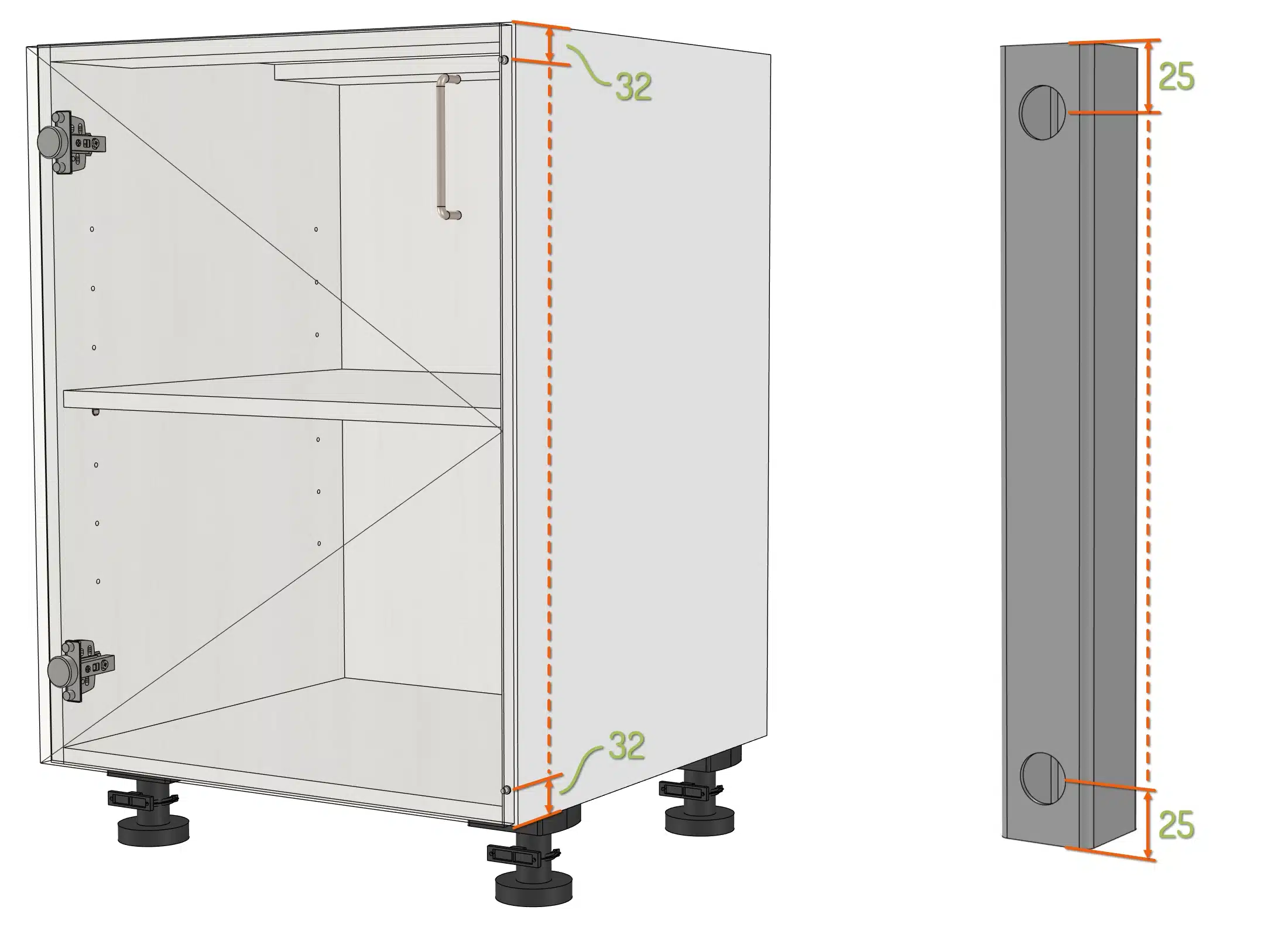Pas een vooraf gedefinieerd patroon uit de lijst toe
![]() Start
Start ![]() Pro
Pro
Omschrijving
Past een vooringestelde formule toe op een geselecteerd lineair patroon. Informatie over het gebruik van Slimme patronen en de mogelijkheden met formules vindt u hieronder.
Voorwaarden
- Houd er rekening mee dat het slimme patroon verwijst naar de L-, W- of H-waarde van een IntelliShape, door de formule.
De richting van het geselecteerde patroon moet in de overeenkomstige as wijzen om goed te kunnen werken.
Gebruiksklare patronen
Klik hier om het volledige bestand met alle slimme patronen te openen. Handig om snel voorbeelden te testen en aan te passen.
Slimme patronen uitgelegd
In veel ontwerpen worden patronen gebruikt om positioneringsobjecten te automatiseren. Bijvoorbeeld systeemgaten voor planken in meubels of repeterende nokken op een as. Het gebruik van een patroon resulteert in meerdere objecten, eenvoudigweg gebaseerd op twee waarden: hoeveelheid en afstand, beide gespecificeerd door de gebruiker.
Bij het gebruik van Para-Flex in IronCAD kunnen de waarden die het patroon aansturen worden geëxtraheerd uit de naam van het patroon. Deze techniek wordt gebruikt om snel items bij te werken, zoals de verdeling van scharnieren wanneer de hoogte van een kast wordt gewijzigd.
De meeste voorbeeldgegevens die bij Para-Flex worden geleverd, maken gebruik van zogenaamde slimme patronen om snel de hoeveelheid en positie van veel objecten te herberekenen. Bijvoorbeeld om scharnieren te positioneren, systeemgaten toe te voegen en indien nodig extra verstelbare poten te creëren.
Hoe je een patroon maakt met de Triball
Voor het maken van een basispatroon in IronCAD wordt vaak de TriBall gebruikt:
Selecteer het item dat u in een aangedreven patroon wilt gebruiken.
- Activeer de Triball (sneltoets ‘Q’).
- Sleep met de rechtermuisknop op een van de buitenste handvatten in de richting waarin het patroon moet worden gemaakt.
- Kies ‘Maak lineair patroon’
- Voer de waarden naar wens in of, nog beter, klik eenvoudigweg op OK en laat de waarden aangestuurd worden door de naam van het patroon, zie hieronder.
Patronen omzetten in slimme patronen
Zoals vermeld worden de waarden die moeten worden gebruikt bij het maken van het patroon geëxtraheerd uit de patroonnaam. Deze naam begint met een onderstrepingsteken ‘_’ en een link naar een eigenschap van het basisobject, zoals de hoogte van een frontpaneel (in dit geval ‘_L’). Deze eigenschap kan verwijzen naar elke sizebox-waarde van het paneel, dus lengte ‘_L’, breedte ‘_W’ of hoogte ‘_H’. Meestal komt de eigenschap overeen met de richting van het patroon.
Ter verduidelijking zie dit voorbeeld van systeemgaten in het zijpaneel van een kast. Er worden meer variabelen weergegeven die hieronder worden uitgelegd.
De naam van het gebruikte patroon is: _L/100/64/100
Als je het patroon stap voor stap bekijkt, zie je 4 parameters, gescheiden door een schuine streep ‘/’:
Samenvattend zijn de vier in te voeren parameters:
- Richtingswaarde (om de juiste lengte te extraheren voor berekening)
- Startafstand
- Minimale hartafstand tussen objecten
- Eind afstand
Koppeling met het basisobject
Zoals vermeld verwijst de eerste parameter van een patroonnaam naar het object hiërarchisch boven het object in het patroon. Dit kan een IntelliShape in hetzelfde onderdeel zijn, of een ander onderdeel in dezelfde samenstelling, zie onderstaande voorbeelden.
Patroon binnen één deel
Systeemgaten in een zijpaneel bestaan binnen één deel, inclusief het paneel (een IntelliShape) en het gat (de gaten) (ook een IntelliShape). Door _L aan het begin van de naam te gebruiken, kan het patroon verwijzen naar de L-waarde van de vorm ‘boven’ het gat, dus dat is de IntelliShape die Panel heet.
Patroon binnen een samenstelling
Aangezien scharnieren afzonderlijke onderdelen zijn, verwijst de eerste parameter bij gebruik in een Smart Pattern naar een ander onderdeel, vaak het deurpaneel. Bijvoorbeeld de positie (en hoeveelheid) van de scharnieren is gekoppeld aan de hoogte van het deurpaneel en beide onderdelen zijn gegroepeerd in een assemblage. Het object waarnaar verwezen moet worden moet hiërarchisch boven de positie van het patroon en bovenaan de lijst in de assemblage staan. Merk op dat de assemblage andere onderdelen kan bevatten, zoals een deurkruk en buffers.
Tip
Om de parameters van het patroon te verdelen kan een slash / maar ook een backslash \ gebruikt worden. Kies tussen de twee opties, beide binnen één naam gebruiken is niet toegestaan.
Soorten en details van Smart-patronen
Er zijn meerdere soorten Smart Patterns die kunnen worden gebruikt, elk voor specifieke situaties in product- en meubelontwerp. De gebruiker heeft altijd controle over de middelste afstand en de hoeveelheid items, maar kan ook specifieke eerste of laatste items in- of uitschakelen.
( or =) Control the center distance by symbols
De centrumafstand of zogenaamde systeemafstand tussen objecten wordt gebruikt om het aantal scharnieren en hun positie te berekenen.
Het type afstand kan worden ingesteld met de wiskundige symbolen: <, > en =. Bijvoorbeeld:
Het voorkeurstype voor de centrumafstand die moet worden gebruikt wanneer er geen wiskundig symbool aan de waarde wordt toegevoegd, kan worden ingesteld in het menu Instellingen (op de lintbalkOpties ). Zoek naar Standaard Smart Pattern operator en pas deze naar wens aan (standaard “<“).
When using a fixed distance (symbol =), the end distance of the pattern will be variable and will become a distance between the minimum of the given end distance and the given fixed distance. According to the mentioned sample above the distance of the last hinge to the end of the front panel will be between 350mm and 260mm (350-90).
Hieronder staan drie voorbeelden van het verschil in resultaat bij het gebruik van de middenafstand met een specifiek symbool.
- Links: _H/20/>25/20 (Of gewoon _H/20/25/20 als “> ” als standaard is ingesteld)
- Center: _H/20/<25/20
- Right: _H/20/25/20
(#) Quantity of objects
Met deze optie kan een vaste hoeveelheid voor objecten worden ingesteld. De voorwerpen worden gelijk verdeeld tussen de ingevoerde begin- en eindafstand. Bijvoorbeeld gebruikt voor deurbuffers of gaten aan het einde van een buis (‘#2’ in deze gevallen).
- Sample _L/32/#2/32 (Left image)
- Sample _H/25/#2/25 (Right image)
(C) Center items
Wanneer items (of slechts één item) moeten worden gepositioneerd op basis van een middelpunt, kan het teken “C” worden gebruikt. Technisch gezien onderdrukt Para-Flex het eerste (hoofd) item en creëert de hoeveelheid zoals berekend min 1 (wat resulteert in het weglaten van het laatste item), allemaal gebaseerd op de volledige lengte van de L, B of H waarde.
Voorbeeld 1: Aantal en positie van de legplanken is gerelateerd aan de hoogte van de kast. De totale hoogte van het zijpaneel wordt gebruikt om het aantal en de positie van de legplanken te berekenen (gelijkmatig verdeeld), terwijl op de eerste en laatste positie geen legplanken maar een bodem of dek moet worden geplaatst. Door het teken “C” te gebruiken na de gewenste aantalwaarde wordt de juiste plaatsing gecreëerd.
- Sample _L/0/#4C/0
Voorbeeld 2: Plaats een handgreep horizontaal in het midden op de voorkant van een lade. Om slechts één handgreep te plaatsen moet de middelste positie van de patroontekenreeks “#1” zijn in plaats van een middenafstand. Bij gebruik van “#1C” creëert Para-Flex één item in het midden van de totale lengte van de L-, B- of H-waarde.
- Sample _W/0/#1C/0
(M) Suppressing the last item for adding mirrored item
In sommige situaties is het nodig om het laatste onderdeel van een patroon weg te laten. Bijvoorbeeld in het geval van poten onder een kast. De breedte van de bodem wordt gebruikt voor de berekening om de poten te verdelen, maar de poot op de laatste positie moet gespiegeld geplaatst worden. Op die manier moet de laatste standaardpositie worden weggelaten door het patroon en moet dit item handmatig worden geplaatst.
Om deze optie te gebruiken voert u het teken “M” in direct na de hartafstand. Op deze manier creëert Para-Flex de hoeveelheid zoals berekend min 1 (wat resulteert in het weglaten van het laatste item).
- Sample _L/32/=350M/32
(E) Locking the position of an item
Voor het vastzetten van een item op een bepaalde afstand van het einde kan teken E worden gebruikt.
Zowel de eerste als de laatste parameter van de patroonnaam kan worden gebruikt om de eindafstand in te stellen. Maak gewoon een patroon in de gewenste richting vanaf het beginpunt van het basiselement. Bouw de patroonnaam opnieuw op zoals gewenst en gebruik E als waarde van de middelste parameter.
Voorbeeld 1: Stel de positie van een deurklink vast op 50 mm tot het rechter uiteinde van het paneel, met betrekking tot maatboxrichting W.
- Sample: _W/0/E/50 (or _W/50/E/0)
Voorbeeld 2: Stel de positie van een deurklink vast zoals in het voorbeeld hierboven, maar dan 70mm ten opzichte van de bovenkant van het deurpaneel (maatbox richting L)
- Sample: _L/0/E/70 (or _L/70/E/0)
Notities
- Of de eerste of de laatste parameter nu wordt gebruikt, de ingevoerde waarden worden bij elkaar opgeteld om één totale eindafstand te creëren.
- De eindafstand wordt gemaximaliseerd op de waarde van de gebruikte boxparameter. Bijvoorbeeld: de maximale afstand tussen een handgreep en de bovenkant van een ladepaneel is de hoogte (L-waarde) van het betreffende paneel.
tip
Patronen kunnen worden gecombineerd door een patroon in een patroon te gebruiken om een vaste positie in meerdere richtingen te bereiken.
Opmerkingen toevoegen aan een patroon
Het is mogelijk om opmerkingen toe te voegen aan een patroonnaam zonder de automatische berekening te verstoren. Door tekst tussen haakjes (…) te zetten is de opmerking zichtbaar maar heeft deze geen invloed op het systeem.
Sample _L/32/=350M/32 (Voorpoten)
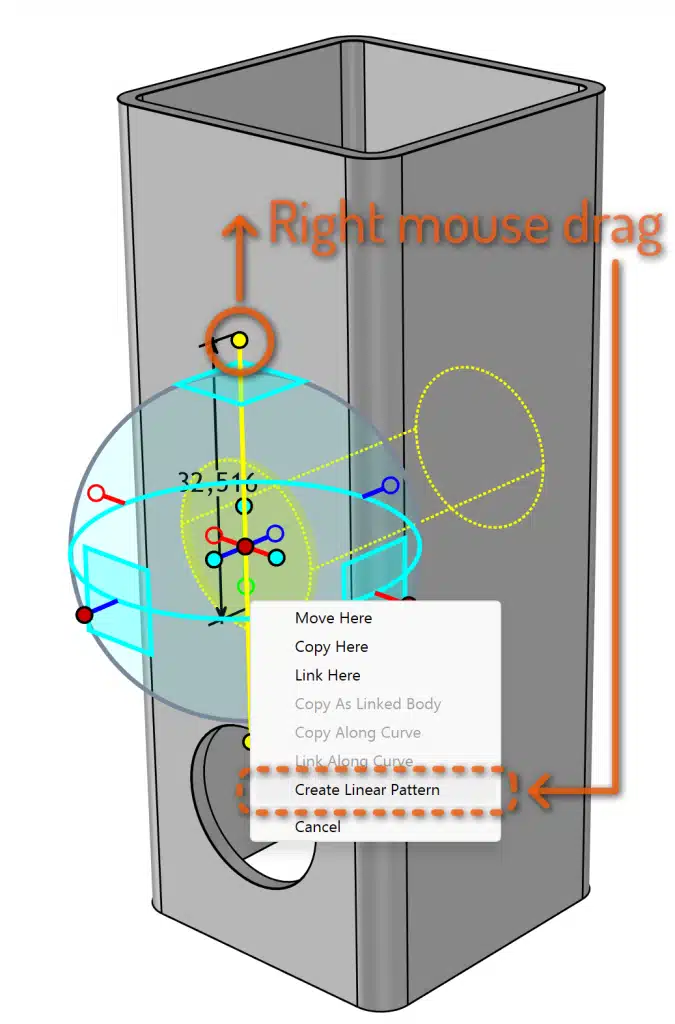 Selecteer het item dat u in een aangedreven patroon wilt gebruiken.
Selecteer het item dat u in een aangedreven patroon wilt gebruiken.